
いつの間にかUnityHub3.0のベータ版が利用できるようになっていたので、 利用方法と、個人的に良いと感じた点を書き残しておきます。
※ユーザーからのフィードバックを受けて修正を加えているベータリリース版のため、執筆時点(2021/9/2)から大きく変わる可能性があります。
※(2022/01/12追記) UnityHub3.0が正式版になったようです
Unity Hub Release Notes - Unity
UnityHub2からの切り替え方法
まず右上の歯車マークから、環境設定を開きます。

次に詳細のメニューに入ると、リリースチャンネルを選択するメニューがあるので、正式からベータに変更します。

すると右上にベータ版をインストールするメニューが表示されるので、 「今すぐ再起動してインストール」をクリックすれば、UnityHub3.0のベータ版が使用できるようになります。


UnityHub3で良いと思った点
ダウンロード中の詳細表示


以前よりダウンロードの状況が詳細に表示されるようになりました。
UnityHub2の時はプログレスバーの表示しかなかったので、パーセント表示や速度表示がついたのは気持ち的に嬉しいです。
新しいプロジェクト作成時のエディタ選択
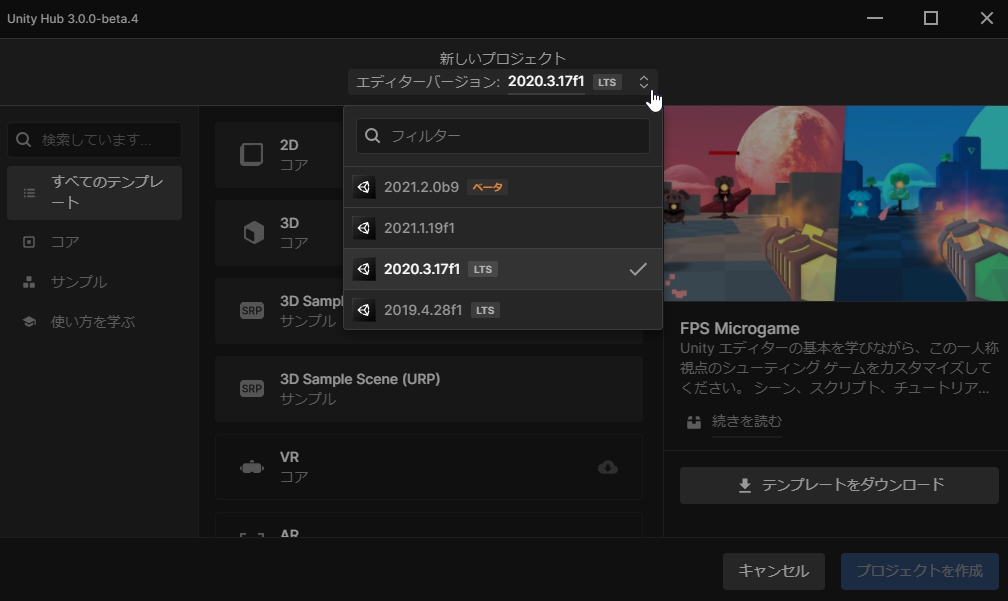
エディタを複数バージョン同時に管理していない方が多いかもしれませんが、私的にはかなり嬉しい変更点です。
UnityHub2では新しいプロジェクトを作成する際に、新規作成の右側の▼をクリックして、エディタのバージョンを選択する必要がありました。
その仕様をうっかり忘れていて、思っていたのと違うバージョンで作成してしまうという事が良くありました。
プロジェクト名や保存先の設定と同時に選ぶようになったので、忘れにくくなったのではないかと思います。
サンプルが使用しているパッケージの確認ができる
サンプルプロジェクトの表示周りも整備されつつあります。
各プロジェクトの使用しているパッケージの内訳とバージョンが見られるようになりました。

プロジェクトの詳細の「続きを読む」から確認できます。

最近のUnityあるあるだと思っていることで「エディタのバージョンは合っているが、パッケージのバージョンが違うので正しく動かない」というケースがあるので、 ちゃんとパッケージのバージョンを書いてくれているのは有難い改善点です。
おわりに
まだβ版ではありますが、目に見える改善がみられるので正式リリースが楽しみです。